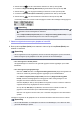Operation Manual
• Als u het origineel op de glasplaat legt:
◦ Als u een andere instelling dan JPEG of TIFF selecteert voor Gegevensindeling (Data
format), begint het apparaat met scannen en worden de gescande gegevens doorgestuurd
naar de computer.
◦ Als u PDF of Compacte PDF (Compact PDF) selecteert bij Gegevensindeling (Data
format), wordt een bevestigingsscherm weergegeven waarin wordt gevraagd of u wilt
doorgaan met scannen nadat het scannen is voltooid.
Selecteer Ja (Yes) en druk op de knop OK om de originelen continue te scannen. Plaats het
volgende document op de glasplaat en start het scannen.
Als u op de knop Nee (No) en op OK drukt, wordt het scannen voltooid en worden de
gegevens in één PDF-bestand naar de computer doorgestuurd.
De gescande gegevens worden doorgestuurd naar de computer op basis van de instellingen die zijn
opgegeven in Canon IJ Scan Utility.
Verwijder het origineel van de glasplaat of uit de documentuitvoersleuf nadat het scannen is voltooid.
Belangrijk
•
Als u niet tevreden bent over het scanresultaat met Automatische scan (Auto scan), selecteert
u Document of Foto (Photo) op basis van het origineel in stap 7 en geeft u het scanformaat of
andere instellingen op in stap 8.
Als u originelen wilt scannen met geavanceerde instellingen of als u de
gescande afbeeldingen wilt bewerken of afdrukken:
Als u originelen scant vanaf een computer met My Image Garden, kunt u de gescande afbeeldingen in My
Image Garden bewerken. U kunt de afbeeldingen bijvoorbeeld optimaliseren of bijsnijden.
Daarnaast kunt u de gescande afbeeldingen bewerken of afdrukken met de compatibele
toepassingssoftware.
Foto's en documenten scannen
501